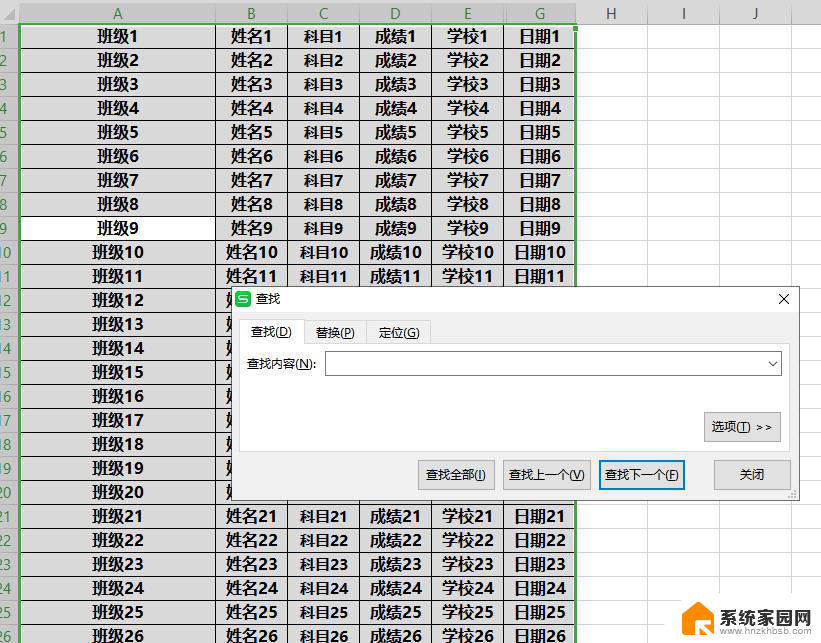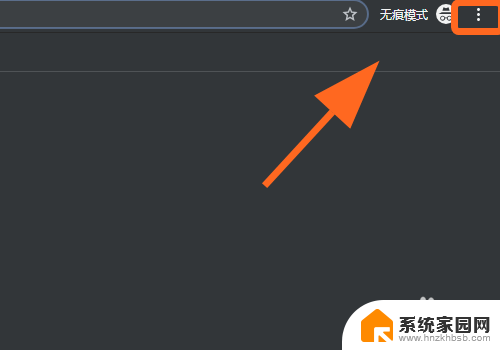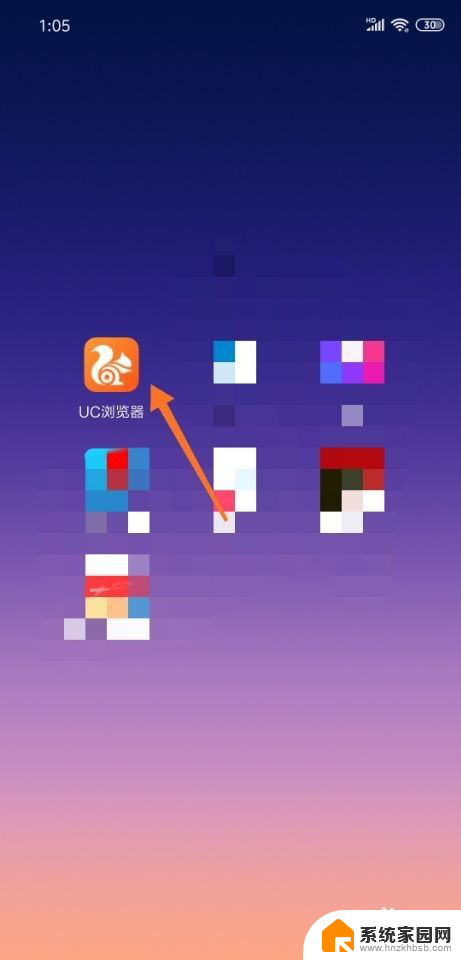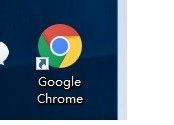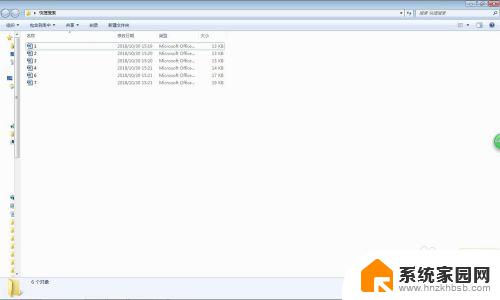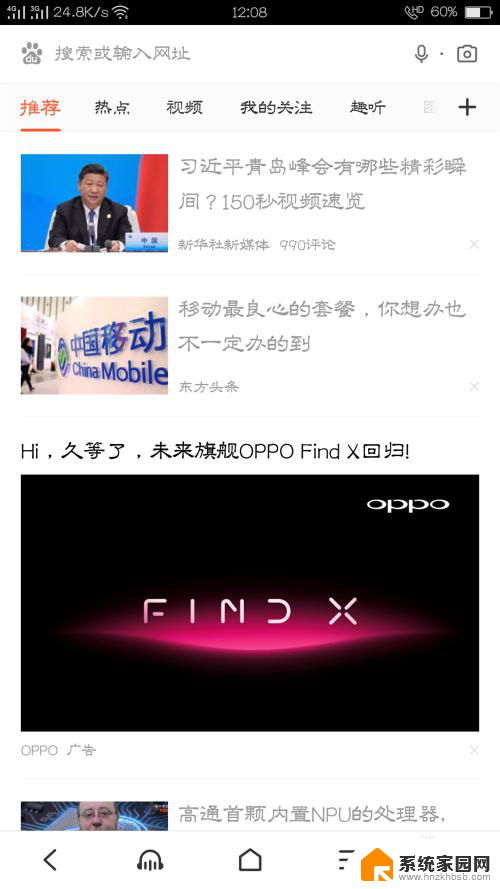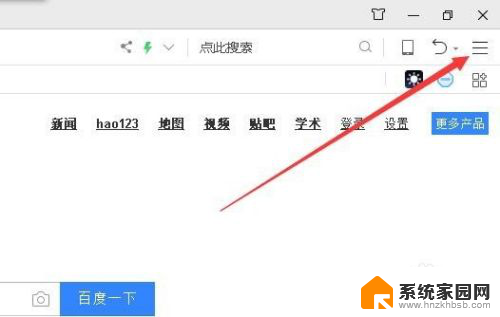网页怎么搜索关键词 怎么在浏览器中查找网页内的关键字
更新时间:2024-04-01 12:09:14作者:xiaoliu
在日常生活中,我们经常需要使用搜索引擎来查找信息或者网页,而搜索关键词是帮助我们快速定位所需内容的重要工具,通过简单输入关键词,我们就能在海量的网页中找到所需的信息。除此之外在浏览网页时,有时我们也会遇到需要查找特定关键字的情况。在浏览器中查找网页内的关键字可以帮助我们快速定位到所需内容,提高查找效率。下面我们就来看看如何在浏览器中查找网页内的关键字。
具体方法:
1.我们以360浏览器为例,打开一个网页,如英雄联盟百度百科。如下图所示,在该网页中有大量词汇。
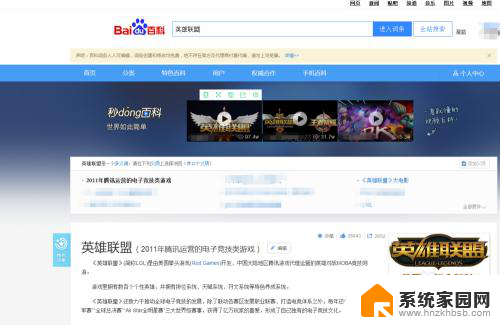
2.比如我们想要在网页中查找“德玛西亚”这个关键词。靠浏览来找出所有信息是不可能的。必须借助浏览器工具。
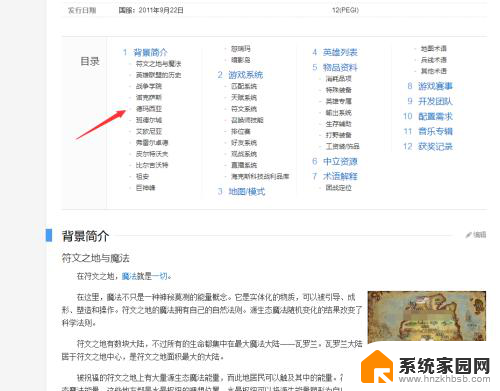
3.首先点击浏览器右上角的三横线符号,如下图所示。
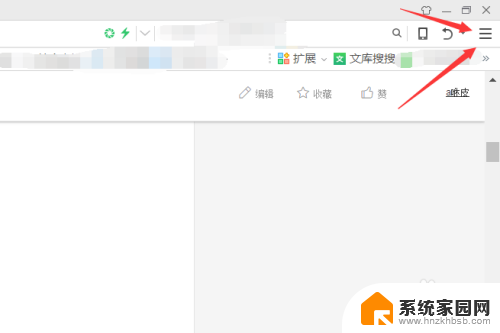
4.在如下界面选择工具,左键点击即可。在工具栏选择页面查找。如下。
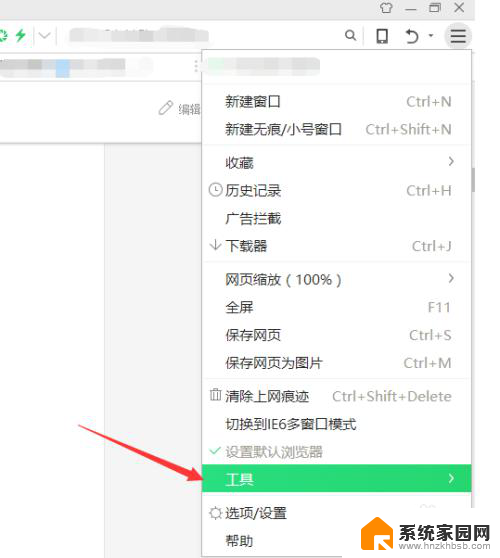
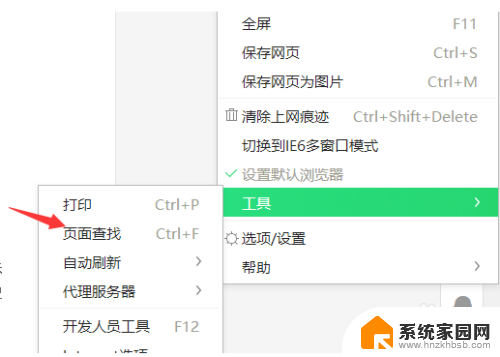
5.在弹出的查找栏输入“德玛西亚”,即可搜索该网页所有的德玛西亚关键字。如下。十分方便。
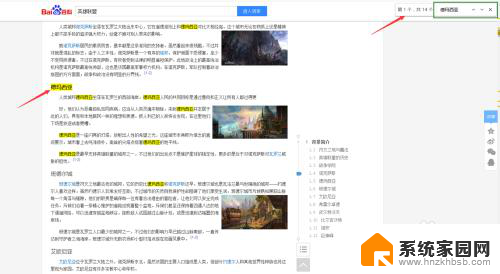
6.当然,我们也可以在网页中直接按“Ctrl+F”,即可快速搜索!
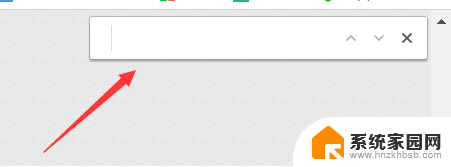
以上是搜索关键词的完整步骤,如果您遇到这个问题,可以按照以上方式解决,希望这能对大家有所帮助。